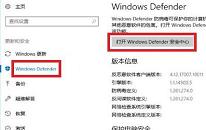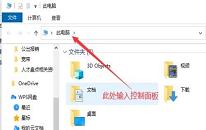win10系统提示端口被占用解决方法介绍
来源:www.laobaicai.net 发布时间:2023-11-23 08:15
最近有位win10系统用户在使用电脑的时候,系统却提示端口被占用了,用户尝试了很多方法都没有解决,为此非常苦恼,那么win10系统提示端口被占用怎么办呢?下面老白菜u盘装系统为大家介绍win10系统提示端口被占用的解决方法。
解决端口被占用的方法:
1、win+R,cmd回车;如图所示:
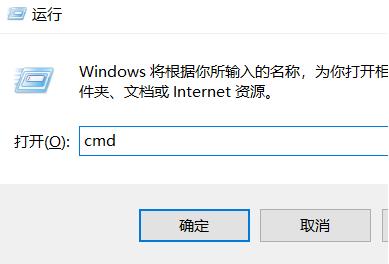
2、输入netstat -ano命令查看所有端口被占用情况,比如关闭端口号为8888的端口,找到8888端口号对应的PID;如图所示:
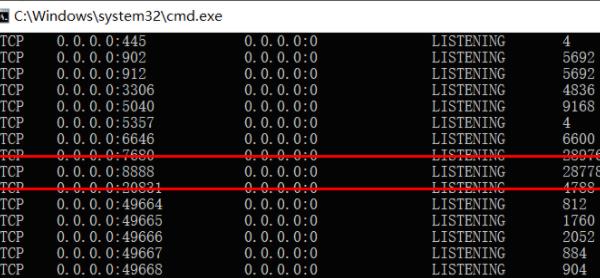
3、点击鼠标右键,打开任务管理器;如图所示:
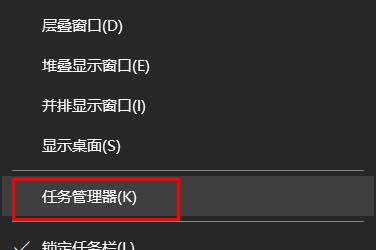
4、点击详细信息;如图所示:
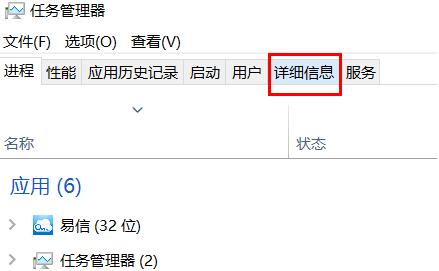
5、PID对应的列就是端口号,点击PID可以将端口倒序或正序排列,如果端口号小就正序,端口号大就倒序;如图所示:
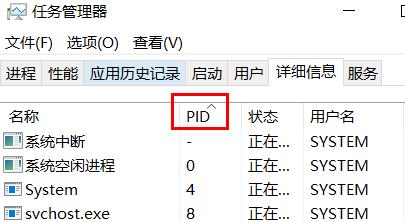
6、找到端口对应的应用;如图所示:
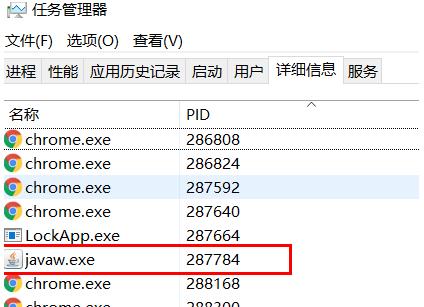
7、右键结束任务即可
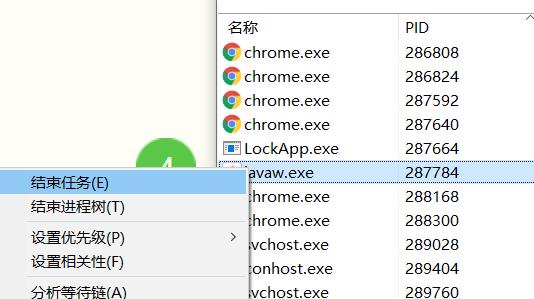
关于win10系统提示端口被占用的解决方法就为小伙伴们详细介绍到这边了,如果用户们使用电脑的时候碰到了相同的情况,可以参考上述方法步骤进行操作哦,希望本篇教程能够帮到大家,更多精彩教程请关注老白菜官方网站。
下一篇:没有了
推荐阅读
"win10系统添加信任文件操作方法介绍"
- win10系统没有gpu计划解决方法介绍 2023-11-21
- win7系统怎么设置扩展屏幕 2023-11-20
- win7系统图片无法预览怎么办 2023-11-18
- win10系统如何设置投影仪 2023-11-18
win10系统任务栏卡死如何解决
- 电脑提示0xc000000f错误怎么办 2023-11-15
- win11系统更新显卡驱动教程分享 2023-11-15
- win11系统怎么添加网络打印机 2023-11-13
- 电脑提示蓝屏代码0xc0000001怎么办 2023-11-12
老白菜下载
更多-
 老白菜怎样一键制作u盘启动盘
老白菜怎样一键制作u盘启动盘软件大小:358 MB
-
 老白菜超级u盘启动制作工具UEFI版7.3下载
老白菜超级u盘启动制作工具UEFI版7.3下载软件大小:490 MB
-
 老白菜一键u盘装ghost XP系统详细图文教程
老白菜一键u盘装ghost XP系统详细图文教程软件大小:358 MB
-
 老白菜装机工具在线安装工具下载
老白菜装机工具在线安装工具下载软件大小:3.03 MB